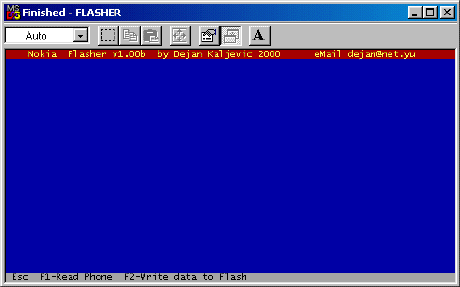
Рассмотрим, как перепрошить телефоны Nokia DCT3 с помощью программы Nokia Flasher.
Это руководство является переводом статьи:
http://www.gsmzone.co.uk/nokia_dct3_flashing.html.
Эта статья не является руководством к действию. Вся ответственность за прошивку вашего устройства лежит на вас. Помните, что вы можете лишиться гарантии производителя.
Модели телефонов, которые можно перепрошить с помощью данного программного обеспечения:
Nokia 3210
- v5.31
- v5.36
- v6.00
Nokia 3310
- v3.24
- v4.02
- v4.06
- v4.18
- v4.19
- v4.24
- v4.35
Nokia 3330
- v3.05
- v3.10
- v3.12
- v4.12
- v4.16
Nokia 5110
- v5.28
- v5.29
- v5.30
Nokia 5130
- v5.7
Nokia 6150
- v5.22
- v5.23
Nokia 6210
- v3.01
- v3.04
- v3.74
- v4.08
- v4.27
- v4.36
- v5.01
- v5.02
- v5.17
Nokia 6250
- v4.01
- v4.04
- v4.05
Nokia 7110
- v4.88
- v4.94
- v5.00
- v5.01
Nokia 8210
- v5.08
- v5.11
- v5.16
- v5.20
- v5.21
- v5.25
- v5.26
- v5.27
- v5.28
Nokia 8250
- v3.08
- v3.12
- v3.18
Nokia 8290
- v5.06
- v5.07
Nokia 8850
- v5.11
- v5.16
- v5.20
- v5.21
- v5.25
- v5.26
- v5.27
- v5.28
Инструкции по перепрошивке
Прежде всего, скачайте архив программы Nokia Flasher (26 кб) и распакуйте в корневую директорию (C:/). После распаковки на вашем диске C:/ появятся 2 новых каталога: Flasher и Nk_files. Основная программа для прошивки (Flasher.com) находится в папке Flasher и должна запускаться каждый раз, когда вы желаете разблокировать новый телефон Nokia.
В папке Nk_files находятся другие файлы, необходимые для работы программы. Также, как вы увидите, мы добавили ещё несколько папок, которых не было в изначально конфигурации, чтобы вам было проще работать с этими файлами. Таким образом, в папке Nk_files вы должны найти 3 папки с файлами f_loader.bin и 7 папок, названных в соответствии с моделями телефонов Nokia. В каждую из этих папок вам нужно будет скачать часть файлов прошивки для данной модели (скачать можно здесь). Это наша собственная, на 100% проверенная конфигурация, так что мы полагаем, что вам она тоже подойдёт.
Внимание! Всегда всё перепроверяйте, особенно начальный адрес. Ответственность за возможное повреждение вашего телефона лежит только на вас!
Прежде чем запустить программу Flasher.com, нужно скопировать файл f_loader.bin, соответствующий конкретной модели телефона Nokia, в папку Nk_files. В нашем примере выполняется прошивка телефона Nokia 3310 с помощью версии программы 4.18 (всегда проверяйте версию программы перед прошивкой!).
Итак, находим в одной из 3 папок загрузки файл f_loader.bin и копируем его в папку Nk_files. При появлении запроса на перезапись существующего файла соглашаемся, и выполняется копирование конкретного файла f_loader.bin. После того как вы скопировали файл f_loader.bin, перейдите в папку Flasher и запустите программу Flasher.com. Лучше всего запускать программу в полноэкранном режиме. У нас на экране должна появиться такая картинка:
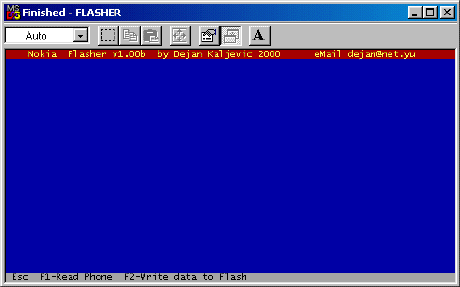
Поскольку в меню файлов прошивки показывается не более 20 файлов, рекомендуется загружать не более 15 самых распространённых файлов в папку Nk_files. Остальные файлы нужно хранить в 7 вышеупомянутых папках и копировать их в папку Nk_files по мере необходимости.
Нажмите клавишу F2 для записи данных прошивки, и на экране появится такое меню, как на картинке ниже. С помощью клавиш-стрелок «вверх» и «вниз» выберите нужную модель телефона в списке (3310) и нажмите клавишу ввода, чтобы перейти в меню выбора файлов прошивки. В этом меню нужно будет выбрать версию прошивки вашего телефона Nokia (3310 4.18) и снова нажать клавишу ввода.
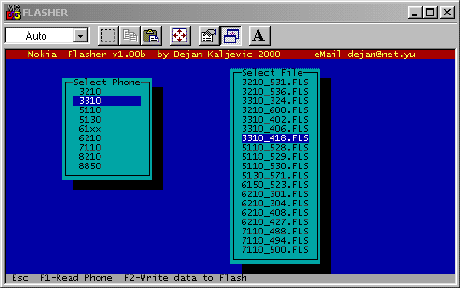
После этого вместо меню выбора файлов прошивки появится поле для ввода начального адреса. Очень важно ввести правильный начальный адрес для выбранного файла прошивки. В нашем случае начальный адрес для файла прошивки 3310 версии 4.18 будет 00280000. Перейдите в правое поле с помощью клавиши-стрелки управления курсором и удалите имеющийся номер. Вместо него введите начальный адрес файла прошивки (00280000). Будьте осторожны! Перепроверяйте этот адрес!
Заполнив начальный адрес, снова нажмите клавишу ввода и перейдите к следующему шагу.
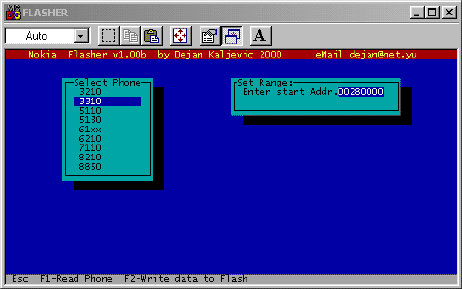
Когда экран программы примет вид, как на картинке ниже, нужно подключить кабель для прошивки к порту LPT (порту принтера), а также к телефону, если вы ещё этого не сделали.
Итак, вы готовы прошивать телефон. Снова нажмите клавишу ввода и сразу после этого нажмите кнопку включения телефона для активации файла f_loader.bin.

После этого должно появиться окно, как на картинке ниже. Сначала начнётся проверка, и если всё правильно, вы увидите индикатор выполнения операции в процентах от 0% до 100%. Когда прошивка завершится, под индикатором появится надпись «Done!»
На некоторых системах индикатор сразу не появляется, а только через 10 секунд и появляется надпись «Done!»
Нажмите клавишу Esc на клавиатуре, отсоедините телефон от кабеля, вытащите аккумулятор, вставьте SIM-карту, установите аккумулятор на место и включите телефон. Готово! Телефон разблокирован!
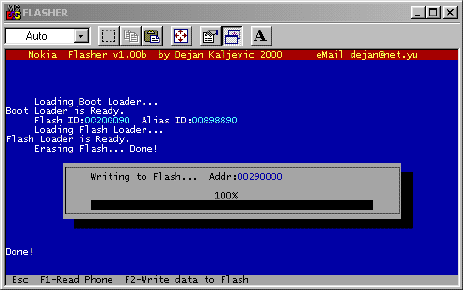
Возможные неисправности и способы их устранения
Может случиться так, что файлы прошивки f_loader.bin не подойдут для вашего телефона. Эти файлы были протестированы нами на множестве телефонов почти всех европейских сетей, и они прекрасно работают. Но если вдруг файлы не подойдут для вашего телефона, то вы увидите такой экран с ошибкой, как на картинке ниже: В этом случае придётся начать всё сначала. Первым делом нужно скопировать другой файл f_loader.bin в папку Nk_files и повторить всю процедуру прошивки. Как только вы найдёте подходящий файл f_loader.bin, вы сможете разблокировать телефон в считанные секунды!
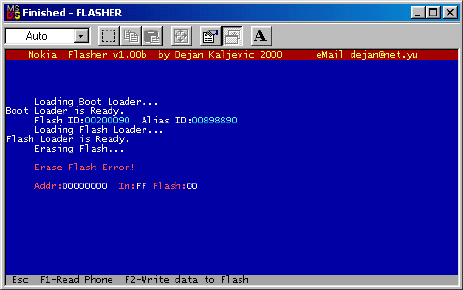
Иногда может выдаваться другой экран ошибки, как на картинке ниже. Это означает, что либо вы не скопировали нужный файл f_loader.bin в папку Nk_files, либо плохо присоединили кабель. В таком случае проверьте разъём кабеля, иногда он отходит от телефона. Снова подключите телефон к кабелю, и если после повторной процедуры прошивки такой экран ошибки выдаётся снова, скопируйте другой файл f_loader.bin в папку Nk_files. В папке Nk_files вы обнаружите 8 папок с файлами f_loader.bin, так что можно опытным путём найти подходящий файл загрузки для конкретной модели телефона. Мы работаем только с этими 8 файлами загрузки, и с их помощью удавалось разблокировать все имеющиеся телефоны, так что не сдавайтесь. У вас всё получится!
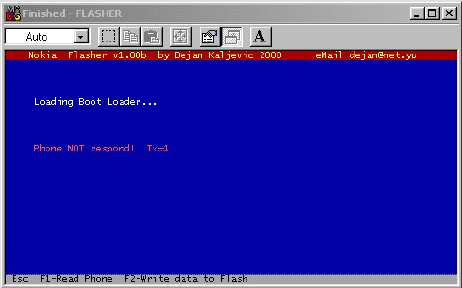
Описанная выше процедура предназначена для разблокирования новых телефонов Nokia с помощью новых версий прошивки. Для проверки на новизну прошивки посмотрите указанные в начале статьи модели телефонов и версии прошивки. Если у вас телефон Nokia с более старой версией прошивки, нужно использовать другую программу New Nokia Tool 034. В таком случае вам не понадобится специальный кабель для прошивки Nokia, просто обычный кабель M2BUS.
Процедура разблокирования телефонов Nokia с более старым ПО вообще проще некуда! Просто подключите телефон к компьютеру PC через порт COM 1 и включите его, запустите указанную программу, нажмите кнопку Read ME (на картинке ниже), чтобы увидеть версию прошивки и какие SIM-карты заблокированы, а затем нажмите кнопку Open All. Подождите 10 секунд, снова нажмите кнопку Read ME, и если телефон разблокировался, для всех 4 полей будет указано состояние OPEN.
С помощью этой программы можно проверить версии прошивки на любом телефоне Nokia. Вам только понадобится кабель для передачи данных для этого телефона или адаптер, позволяющий использовать кабель для прошивки в качестве кабеля для передачи данных.
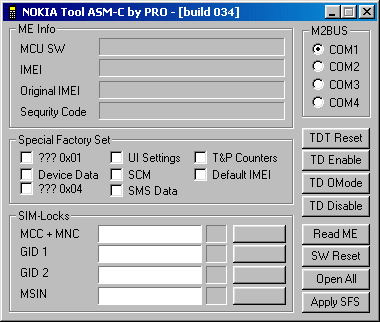
Если вам понравилось, пожалуйста, не поленитесь кликнуть «мне нравится» или «поделиться» или «+1» чуть ниже, или кинуть ссылку на статью в свой блог или форум. Спасибо :)
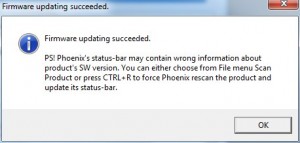
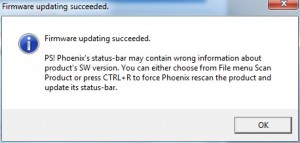

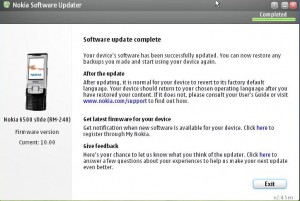

спасибо!побольше бы узнать о прошивке
Отлично, большое спасибо.